Savjet: Saznajte više o programu Microsoft Forms ili započnite s radom odmah i stvorite upitnik, test ili anketu. Želite naprednije brendiranje, vrste pitanja i analizu podataka? Isprobajte Dynamics 365 Customer Voice.
Ako stvarate dugotrajnu anketu ili upitnik, korisno je organizirati pitanja na više stranica ili sekcija koje možete jednostavno prerasporediti i promijeniti redoslijed. Odjeljci vam pomažu i da usmjerite odgovor na obrasce i troše dugačku anketu organiziranu u manje dijelove.
Dodavanje sekcija
-
U programu Microsoft Formsotvorite anketu, upitnik ili neku drugu vrstu obrasca za koju želite dodati sekcije.
-
Odaberite + Dodaj novo.
-
Odaberite Više vrsta pitanja (simbol ševron).

-
Odaberite Sekcija.
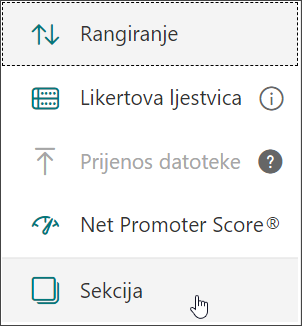
-
Dodajte naslov i opis sekcije da biste dodali više konteksta za pitanja u ovom odjeljku.
Napomena: Značajka dvoličnost pitanja onemogućena je kada u obrazac uvrstite sekcije.
Organiziranje sekcija
-
U sekciji koju želite duplicirati, ukloniti ili premjestiti kliknite Dodatne postavke za sekciju

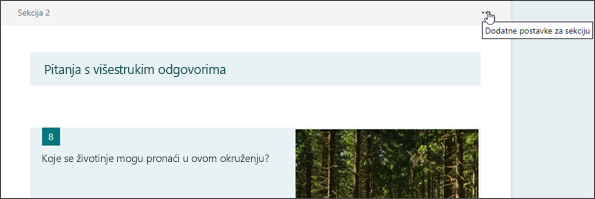
-
Odaberite nešto od sljedećeg:
-
Dupliciraj sekciju – napravite kopiju pitanja unutar te sekcije.
-
Ukloni sekciju – odaberite Samo sekciju da biste uklonili samo zaglavlje sekcije ili odaberite Odjeljak i pitanja da biste uklonili sekciju i sva pitanja u njemu.
-
Odjeljak Premještanje – pomoću strelica Premjesti gore i Premjesti prema dolje prerasporediti redoslijed sekcija.
-
Dodavanje ogranka – ogranak sekcije tako da odgovori vide samo pitanja koja su im relevantna. Ako se pitanja ne primjenjuju, osoba koja odgovara bit će preusmjerena na drugi skup pitanja ili će u potpunosti preskočiti skup pitanja. Saznajte više o granama
-
Povratne informacije za Microsoft Forms
Voljeli bismo čuti vaše mišljenje! Za slanje informacija o servisu Microsoft Forms idite na gornji desni kut obrasca i odaberite stavku Još postavki obrasca 
Vidi također
Stvaranje obrasca u programu Microsoft Forms










